Hallå där! Om du är här är du förmodligen ute efter att överföra dina drivrutiner från en dator till en annan. I den här guiden kommer vi kortfattat att gå igenom hur du extraherar drivrutinerna från din mini-PC!
Lyckligtvis är detta en mycket enkel process – och ingen speciell programvara behövs!
Steg 1) Öppna CMD / Powershell i adminläge
Sök efter Windows Powershell i Windows sökgränssnitt. När du har hittat den högerklickar du på den och kör den som administratör.
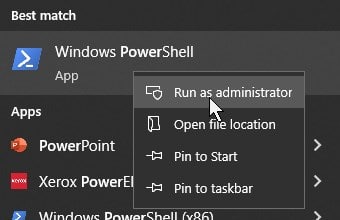
Anledningen till att du måste köra Powershell som administratör är att Powershell behöver förhöjda behörigheter för nästa steg.
Steg 2) Extrahera drivrutinerna
Du kan extrahera alla drivrutiner på ditt system i ett svep med ett enkelt kommando.
Skriv följande kommando i Windows Powershell enligt följande:
dism /online /export-driver /destination:"[DESTINATION]"
Ersätt [DESTINATION] med den exakta plats du vill att mapparna ska extraheras till.
Till exempel:
- dism /online /export-driver /destination:”C:\Lab\drivers”
- dism /online /export-driver /destination:”D:\temp”
Ditt system börjar sedan exportera alla drivrutiner som för närvarande är installerade på ditt system.
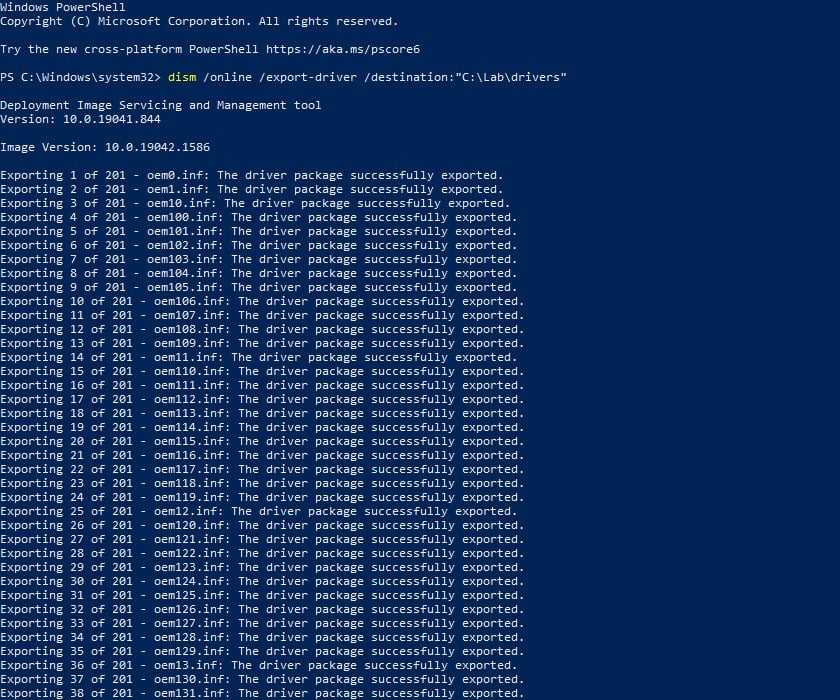
När du är klar kan du fritt flytta drivrutinerna mellan olika system.
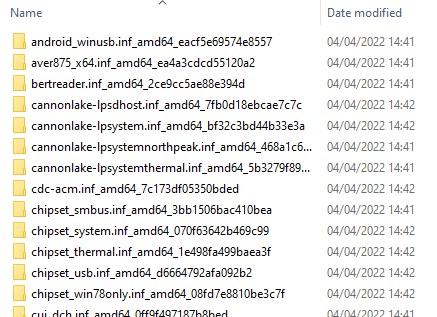
Information om hur du installerar dessa drivrutiner finns i vår installationsguide för drivrutiner.


